认识 Linux 系统,创建虚拟机及安装 CentOS 镜像文件
一, 什么是 Linux
1.1 Linux 的介绍:
Linux 是一个开源的操作系统,它最初是芬兰的 Helsinki 大学的一位年轻的学生 Linux Torvalds 作为爱好开发的。Linus 对 Minix(一个小型的 UNIX 系统) 很感兴趣,并且决定开发一个比 Minix 更好的系统。他在 1991 年开始开发并且当年发布 0.02 版本,他坚持继续开发直到 1994 年 Linux 内核 1.0 版本的发布。它的内核,就是所有 Linux 系统的核心,是在 GNU 通用公共许可证开发和发布的, 它的源码是对每个人都是免费的。这个内核建立了 Linux 操作系统的开发最基本部分。现在有很多公司、组织和团队发布他们自己基于 Linux 内核开发的操作系统版本。更多关于 Linux 内核的信息可以在我们的姐妹网站:www . linuxhq.com 和官方网站:www .kernel.com 找到。现在最新内核是 2.6(在 2003 年 10 月发布),开发工作继续进行着。
Linux 除了是开源,它的功能、适用和健壮使它成为了除了专利保护的 Unix 和 Microsoft 两者外的最好选择的操作系统。IBM,HP 和其它一些大型的计算机公司已经重视 Linux 并且进行了他们软件在 Linux 运行的开发。正在进入它的诞生二十周年,Linux 主要用在服务器平台。但它作为家庭和办公的操作系统也在上升。操作系统也可以直接通过一个叫“嵌入”的过程整合入芯片里,并且这种应用在器械和设备上不断增加。
在整个 90 年代,学者大部分不知道 Linux 的潜力,把它当作计算机爱好者的工程,认为它满足不了计算机的通用需求。但是,经过桌面管理系统(例如 KDE 和 GNOME)开发者的努力,OpenOffice.org 办公程序组, 和 Mozilla 网页浏览器程序(因为太多应用程序只能说一些)等等很多应用程序可以运行在 Linux 系统,并且可以给任何没有计算机知识的用户使用。如果你对 Linux 系统的性能好奇,可以下载一个叫 Knoppix 的 CD 版本。它里面包含所有你可能需要用来在计算机运行日常任务的程序,这些程序是不需要安装的。Knoopix 可以运行在任何一台有从 CD 驱动器启动功能的计算机。 只要你继续使用 Linux 系统你会发现不同版本和不同发行商的程序很容易安装、设置和使用。关于这些产品的信息在我们的 distribution section 上并可以通过 mainstream/general public 这两个分类来查找。
1.2 Linux 的作用 < 简单来说 >
Linux 是一个操作系统
运行 ppt,浏览网站,玩游戏等等,,,
2.Linux 的起源
Linux 的前身是 Unix
1991 年 Linus Torvalds 参考 Minix 开发了 Linux
二, 创建虚拟机
2.1 什么是虚拟机?
虚拟机(Virtual Machine)指通过软件模拟的具有完整硬件系统功能的、运行在一个完全隔离环境中的完整计算机系统。
虚拟系统通过生成现有操作系统的全新虚拟镜像,它具有真实 windows 系统完全一样的功能,进入虚拟系统后,所有操作都是在这个全新的独立的虚拟系统里面进行,可以独立安装运行软件,保存数据,拥有自己的独立桌面,不会对真正的系统产生任何影响 ,而且具有能够在现有系统与虚拟镜像之间灵活切换的一类操作系统。虚拟系统和传统的虚拟机(Parallels Desktop ,Vmware,VirtualBox,Virtual pc)不同在于:虚拟系统不会降低电脑的性能,启动虚拟系统不需要像启动 windows 系统那样耗费时间,运行程序更加方便快捷;虚拟系统只能模拟和现有操作系统相同的环境,而虚拟机则可以模拟出其他种类的操作系统;而且虚拟机需要模拟底层的硬件指令,所以在应用程序运行速度上比虚拟系统慢得多。
2.2 如何创建虚拟机
2.2.1 下载 vmware:
不管你使用 VMware 还是 VirtualBox 都可以很好的安装 Linux,请从官网下载 (http://www.VMware.com),自行下载。
2.2.2 创建虚拟机:
- 双击 VMware 后,会出现欢迎界面:
- 点击”下一步”, 会弹出许可证协议, 这一步需要点击”我接受许可协议中的条款”, 继续”下一步”。
- 这时候需要选择”设置类型”, 根据它的提示,“自定义”类型是给高级用户提供的, 所以,选择”典型”类型即可, 然后“下一步”。
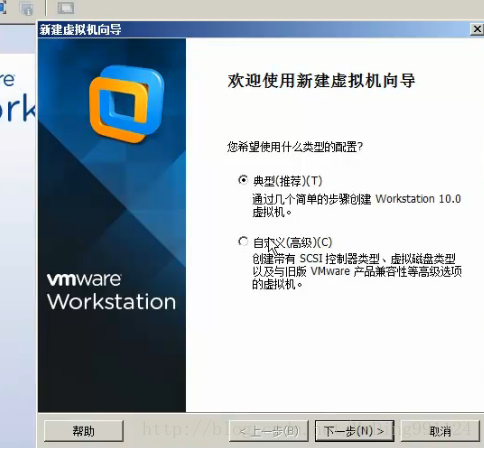
-
选择稍后安装操作系统
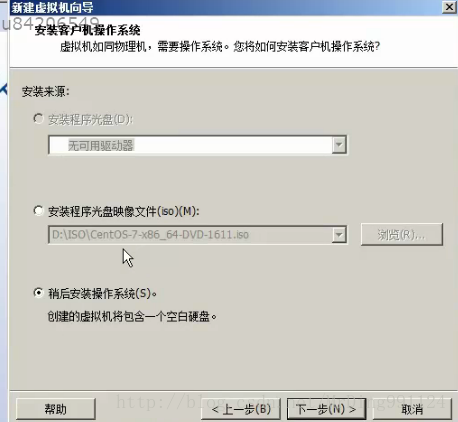
-
版本选择 CentOs64 位的,客户机系统选择 Linux(L):
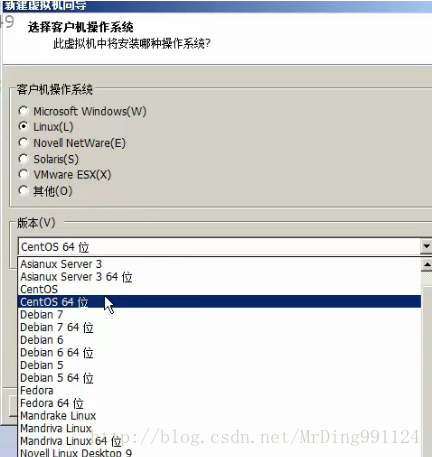
-
给你的虚拟机取一个名称,路径建议非 C 盘符
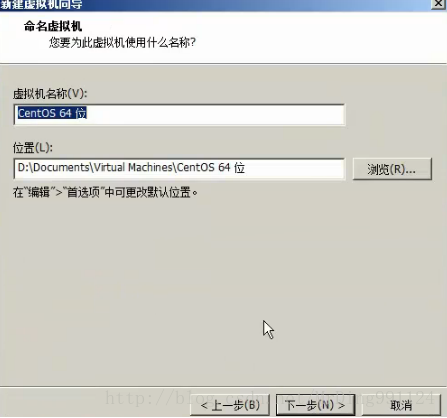
-
磁盘大小最少 20 个 GB,自由选择:
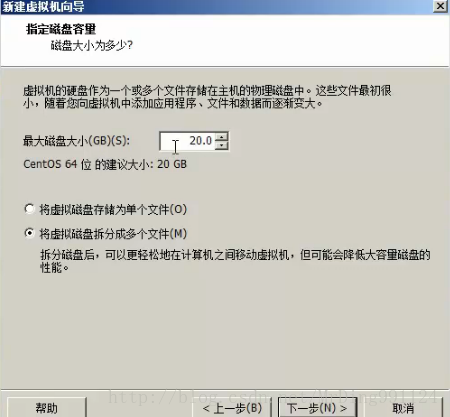
-
内存最少 1GB, 处理器最少 1, 网络适配器,选择 NET 模式 (介绍如下):
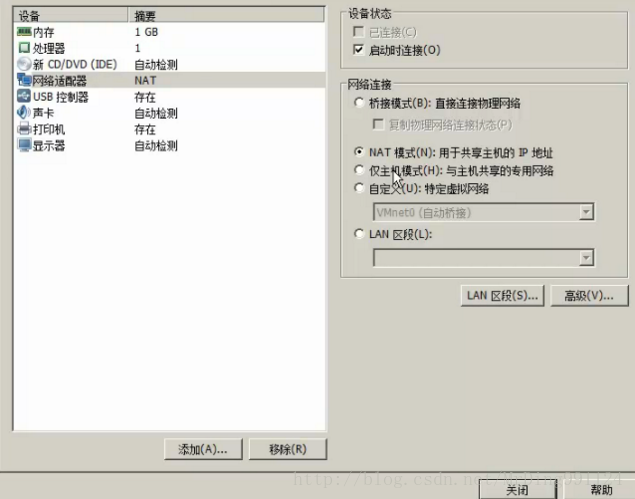
小知识:
VMware 虚拟机中涉及的 3 种网络模式:
- 桥接模式: 这种模式下,虚拟机和物理机连的是同一个网络,虚拟机和物理机是并列关系,地位是相当的。
- NET 模式: 这种模式下, 物理机会充当一下”路由器”的角色,虚拟机要想上网,必须经过物理机,那物理机如果不能上网,虚拟机也不能上网了。之所以说这种模式兼容性最好,是因为当物理机的网络环境变化时,虚拟机的网络并不会有影响。
- 仅主机模式: 这个就比较容易理解了,这种模式下的,相当于拿一根网线直接连了物理机和虚拟机。
三, 安装 Centos7
3.1 CentOS 介绍:
CentOS 是一个基于 Red Hat Linux 提供的可自由使用源代码的企业级 Linux 发行版本。每个版本的 CentOS 都会获得十年的支持(通过安全更新方式)。新版本的 CentOS 大约每两年发行一次,而每个版本的 CentOS 会定期(大概每六个月)更新一次,以便支持新的硬件。这样,建立一个安全、低维护、稳定、高预测性、高重复性的 Linux 环境。[1] CentOS 是 Community Enterprise Operating System 的缩写。
-
选择 CD/DVD> 使用 ISO 镜像文件
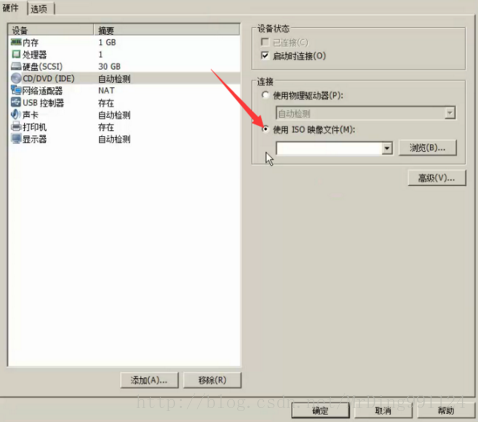
-
选择开启此虚拟机, 然后等待…
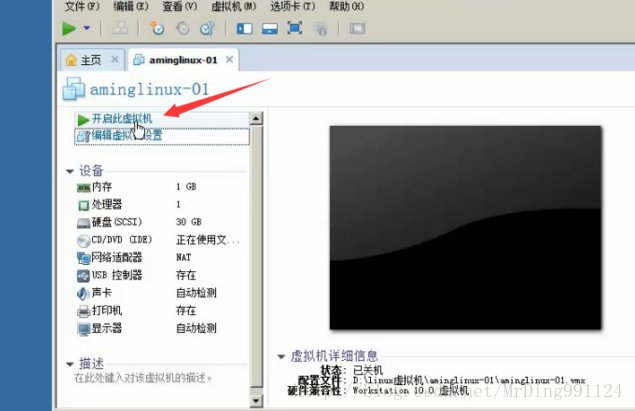
-
第一项是安装,第二项是测试你的光驱有没有问题,第三项是排查问题 ,选择第一项即可。 然后回车
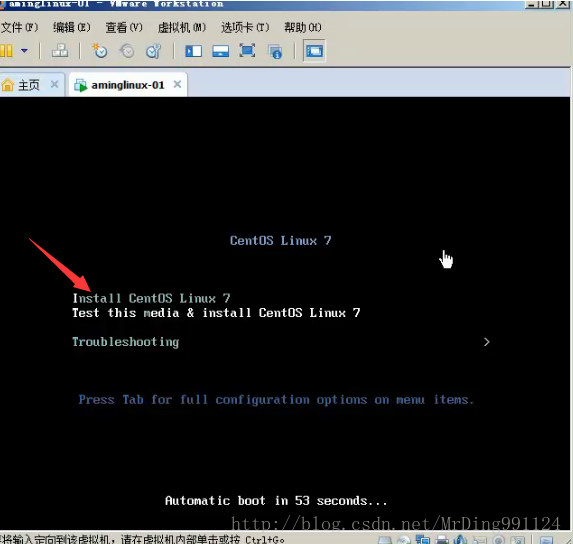
-
选择语言和字体。
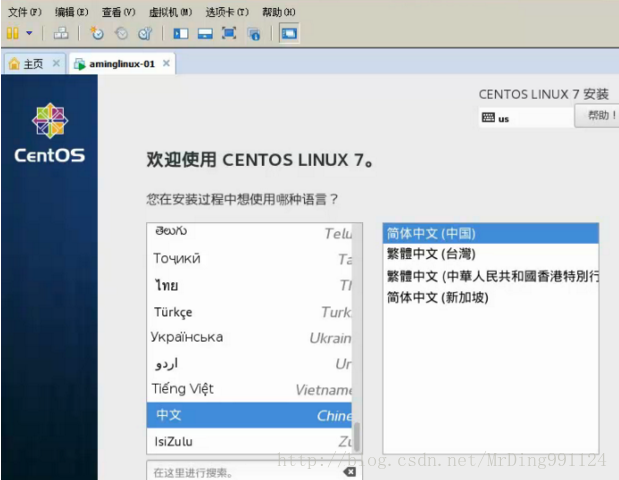
-
选择”安装位置”> 选择”我要配置分区”> 然后完成。
-
选择”标准分区”> 点击加号,添加挂载点 >/boot 200M , swap 2048M(内存的两倍) , 剩下的给 / (根), 然后点击完成
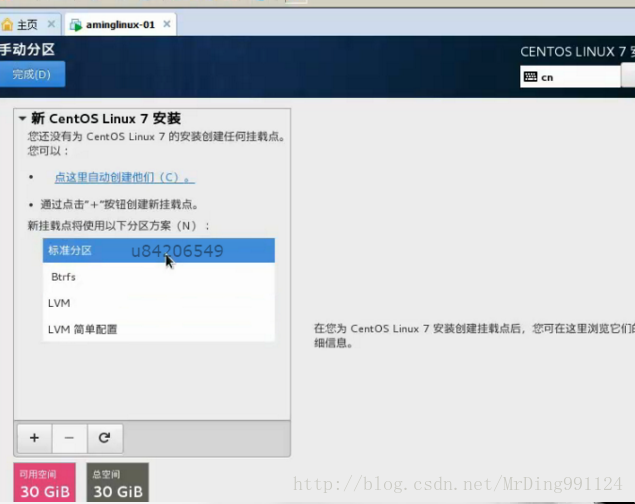
-
选择”开始安装”, 在安装的过程中,可以设置 root 密码,然后坐等完成,安装完成以后重启,就完事了!




此教程安装的是命令界面版本
您好,这个教程安装完是图形化界面的吗
给客户不可以装盗版,注意一下
发帖选择标签的时候,请选择已有的标签,不然你的帖子在分类中看不到哦。移至经验 - 其他经验板块中
VMware 现在免费了吗?推荐写个 virtual box,原来 sun 的,现在 oracle 的,免费,虽然没 vmware 好用,但是用量也不小。